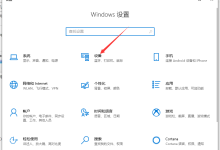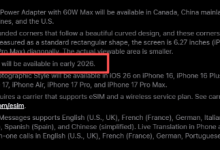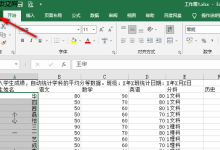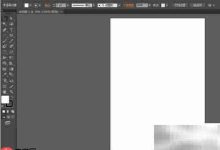首先使用磁盘清理工具删除Windows.old文件夹以释放C盘空间,具体步骤为:打开C盘属性,点击磁盘清理,勾选“以前的Windows安装”并确认删除;其次可通过存储感知功能,在设置中进入存储管理,手动删除“以前版本的Windows”;最后可使用管理员权限运行命令提示符,执行rd /s /q C:\windows.old命令强制删除。

如果您在升级Windows 10系统后发现C盘空间被大量占用,很可能是系统自动生成的Windows.old文件夹所致。该文件夹用于保留旧系统的文件以便回滚,但在确认新系统稳定运行后,可以安全删除以释放磁盘空间。
本文运行环境:Dell XPS 13,Windows 10。
一、使用磁盘清理工具删除
这是微软官方推荐的方法,通过内置的磁盘清理功能可以安全地移除Windows.old文件夹,同时避免误删其他重要系统文件。
1、按下Win + E组合键打开文件资源管理器,右键点击C盘驱动器,选择“属性”。
2、在属性窗口中,点击“磁盘清理”按钮,系统将开始扫描可清理的文件。
3、扫描完成后,点击“清理系统文件”按钮,此时需要管理员权限,系统会再次进行扫描。
4、在新的扫描结果列表中,找到并勾选“以前的Windows安装”选项,同时可根据需要勾选“临时文件”、“回收站”等其他项目。
5、点击“确定”,系统会提示此操作将导致无法回滚到之前的Windows版本,确认无误后点击“删除文件”即可开始清理。
二、通过系统设置中的存储感知功能
Windows 10的存储感知功能可以自动或手动管理磁盘空间,用户可通过此设置快速定位并删除旧系统文件。
1、点击“开始”菜单,进入“设置”应用,选择“系统”类别。
2、在左侧菜单中选择“存储”,等待系统分析当前磁盘使用情况。
3、在主存储设备(通常是C盘)下方,点击“临时文件”选项。
4、在临时文件列表中,勾选“以前版本的Windows”复选框,同时可选择清理下载、缓存等其他临时数据。
5、点击“删除文件”按钮,系统会弹出确认对话框,点击“继续”以执行删除操作。
三、使用命令提示符强制删除
对于熟悉命令行操作的用户,可以通过命令提示符直接执行删除命令,这种方式更为直接且能处理某些权限问题导致无法删除的情况。
1、在任务栏搜索框中输入“cmd”,在搜索结果中右键点击“命令提示符”,选择“以管理员身份运行”。
2、在打开的命令提示符窗口中,输入以下命令并按回车执行:
rd /s /q C:\windows.old
3、系统会立即开始删除过程,由于使用了/q参数,不会逐项确认,整个过程将在后台完成,删除结束后命令提示符会返回空行状态。

 路由网
路由网